技嘉主板bios设置usb启动方法
主板bios设置usb启动方法

本文整理于网络,仅供阅读参考
主板bios设置usb启动方法
主板bios设置usb启动的方法:
首先是通过键盘按键触发进入bios。
一般来说台式机的触发键是delete键。
笔记本常见触发键是f2,当然这不是绝对的,你可以参看电脑启动时左下角的提示(很快)一般说来是上面讲到的键位。
按键触发bios后进入bios界面,由于是设置u盘启动我们不需要设置其它的东西,通过按方向键的左右键,进入boot选项设置boot。
(一般bios的控制是通过方向键的上下左右控制) 设置boot device。
进入boot设置之后,按方向键的上下键,选定boot device设置回车进入。
(bios的确定键是回车键) 在此例中bios设置是通过按f5和f6实现的,即按f5值升1,f6减1(可能说反了)。
然后呢从u盘启动是里面的usb device,通过上下移动让光标到达这个选项,然后通过按f5或f6让它到达所有选项的第一位
最后就是退出bios并保存了。
按exit就能退出bios选定保存设置即可。
如果有的bios有快捷设置,比如此例中f10就是保存并退出,那么按f10就能实现保存退出了。
2018-2019-技嘉主板u盘启动按f几-word范文模板 (3页)

本文部分内容来自网络整理,本司不为其真实性负责,如有异议或侵权请及时联系,本司将立即删除!== 本文为word格式,下载后可方便编辑和修改! ==技嘉主板u盘启动按f几篇一:关于技嘉主板U盘启动的问题处理关于技嘉主板U盘启动的问题处理近日一位同事的电脑出现故障无法启动,查看一番,确认是系统崩溃。
因为系统使用了快两年,并且没有备份镜像,修复系统需要时间长且效果也不太好,决定重做系统。
这台电脑是技嘉主板,启动快捷键为F12,插入启动U盘,重启后按下启动快捷键F12,弹出启动菜单选项如下图所示选择检测到的U盘,结果提示启动错误,以为U盘出了问题,在另一台联想笔记本上试了一下,从U盘启动正常,证明U盘本身没有问题,于是把U盘插到台式机后面的USB接口,重启后故障依旧,考虑到是否主板BIOS参数设置有问题,于是重启后按Del进入BIOS设置界面,在启动顺序参数选项里将U盘调到第一位,重启后还是原来的故障,上网搜索了一下,不少人在提出这个问题,但是并没有提出实质性的解决方法。
忽然想到U盘启动一般有两种模式:USB HDD和USB ZIP。
当时制作这个启动U盘的时候选择的是USB HDD模式,是否可以换一种模式试一下。
于是到网上下载了启动U盘制作工具,这里用的是在下载的启动U盘制作工具,当然同类工具很多。
在另一台电脑安装后,插入U盘,运行软件,出现如下所示界面,如上图所示,左边是检测到的U盘,右边是模式选择,U盘原来是使用USB HDD 模式,这里换另一种USB ZIP模式,点击“一键制作USB启动盘”,U盘会被格式化,重要数据需要事先备份,稍等片刻,制作结束。
插到原来台式机的USB接口,启动后按F12,选择检测到的U盘,从U盘启动,一切正常。
可以进入PE系统,后来在其他同事家的几次经历都是如此,不同类型的技嘉主板,都是USB HDD模式无法启动,而USB ZIP模式可以正常启动。
网上各种启动U盘制作工具在制作过程中都可以选择两种模式,遇到同类问题的朋友可以借鉴一下。
技嘉b85主板设置U盘启动的详细教程
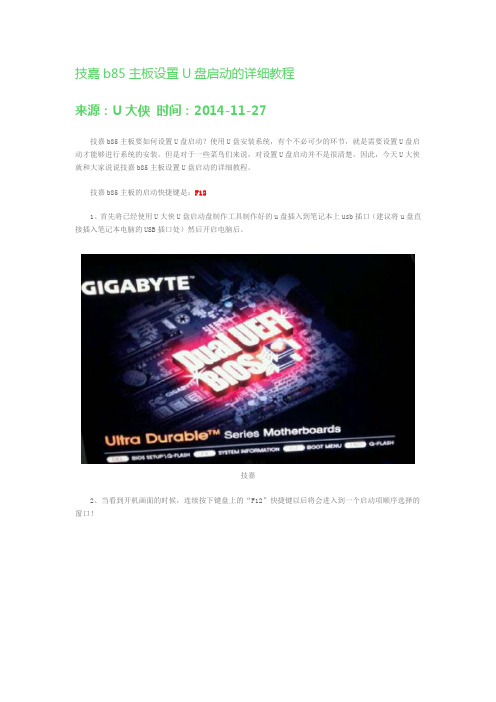
技嘉b85主板设置U盘启动的详细教程
来源:U大侠时间:2014-11-27
技嘉b85主板要如何设置U盘启动?使用U盘安装系统,有个不必可少的环节,就是需要设置U盘启动才能够进行系统的安装。
但是对于一些菜鸟们来说,对设置U盘启动并不是很清楚。
因此,今天U大侠就和大家说说技嘉b85主板设置U盘启动的详细教程。
技嘉b85主板的启动快捷键是:F12
1、首先将已经使用U大侠U盘启动盘制作工具制作好的u盘插入到笔记本上usb插口(建议将u盘直接插入笔记本电脑的USB插口处)然后开启电脑后。
技嘉
2、当看到开机画面的时候,连续按下键盘上的“F12”快捷键以后将会进入到一个启动项顺序选择的窗口!
启动选项
3、将光标移动选择到的地方显示“King‘sonDT 101 G2 PMAP “(选择你当前所插入的U盘即可。
)选择好以后只需要按下回车键“Enter”即可进入U大侠的主菜单界面。
U大侠。
技嘉主板bios设置,小编告诉你技嘉主板bios怎么设置u盘启动
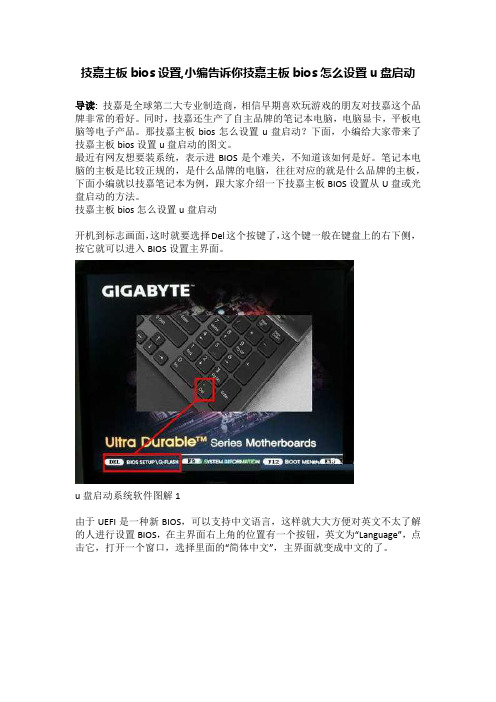
技嘉主板bios设置,小编告诉你技嘉主板bios怎么设置u盘启动导读:技嘉是全球第二大专业制造商,相信早期喜欢玩游戏的朋友对技嘉这个品牌非常的看好。
同时,技嘉还生产了自主品牌的笔记本电脑,电脑显卡,平板电脑等电子产品。
那技嘉主板bios怎么设置u盘启动?下面,小编给大家带来了技嘉主板bios设置u盘启动的图文。
最近有网友想要装系统,表示进BIOS是个难关,不知道该如何是好。
笔记本电脑的主板是比较正规的,是什么品牌的电脑,往往对应的就是什么品牌的主板,下面小编就以技嘉笔记本为例,跟大家介绍一下技嘉主板BIOS设置从U盘或光盘启动的方法。
技嘉主板bios怎么设置u盘启动开机到标志画面,这时就要选择Del这个按键了,这个键一般在键盘上的右下侧,按它就可以进入BIOS设置主界面。
u盘启动系统软件图解1由于UEFI是一种新BIOS,可以支持中文语言,这样就大大方便对英文不太了解的人进行设置BIOS,在主界面右上角的位置有一个按钮,英文为“Language”,点击它,打开一个窗口,选择里面的“简体中文”,主界面就变成中文的了。
设置启动系统软件图解2然后用左右方向键,移到“BIOS功能”这一项来,我们要在这个选项下面进行U 盘或光盘的启动设置。
u盘启动系统软件图解3选择最上面这一项“启动优先权#1”,然后按Enter键,会弹出一个窗口,在这里就可以看到U盘的名称,这个是以TOSH.。
开头,有的U盘是以king.。
开头。
若电脑上有光驱,在这里也会显示,如果要从光盘启动,就在这里选择光驱的名称,选择好以后,按Enter键进行确定。
设置启动系统软件图解4当按了Enter确定键之后,退出小窗口,U盘就已经被选定成为了第一优先启动的项。
bios系统软件图解5最后的工作就是要保存设置了,你可以到主界面的“储存并离开”的选项下面去设置保存,还有一个更直接的方法是,直接按F10,就可以快捷地进行保存并退出,这两项功能都是一样的,在弹出的窗口中按“是”,这样,UEFI设置从U盘或光盘的启动方法就完成了。
技嘉笔记本一键U盘启动详细使用方法
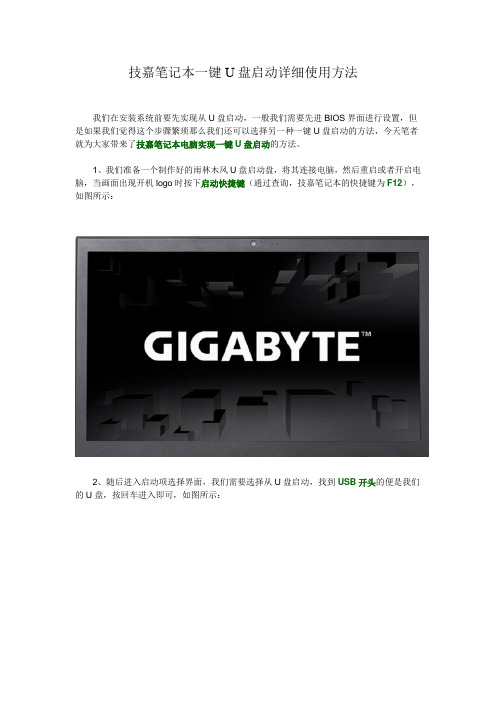
技嘉笔记本一键U盘启动详细使用方法
我们在安装系统前要先实现从U盘启动,一般我们需要先进BIOS界面进行设置,但是如果我们觉得这个步骤繁琐那么我们还可以选择另一种一键U盘启动的方法,今天笔者就为大家带来了技嘉笔记本电脑实现一键U盘启动的方法。
1、我们准备一个制作好的雨林木风U盘启动盘,将其连接电脑,然后重启或者开启电脑,当画面出现开机logo时按下启动快捷键(通过查询,技嘉笔记本的快捷键为F12),如图所示:
2、随后进入启动项选择界面,我们需要选择从U盘启动,找到USB开头的便是我们的U盘,按回车进入即可,如图所示:
3、完成后就能进入到雨林木风u主菜单,此时我们就能够按自己需求选择不同的内容了,如图所示:
技嘉笔记本实现一键U盘启动的方法就介绍到这里,有需要的朋友不妨试试看,最后笔者希望这个方法能够帮助到大家。
gigabyte uefi bios开机u盘启动设置方法

gigabyte uefi bios开机u盘启动设置方法
传统bios一般都是在dos界面中操作的,而uefi bios则打破传统,不仅实现图形化,还添加了鼠标操作功能,更加直观、人性化。
接下来是小编为大家收集的gigabyte uefi bios开机u盘启动设置方法,欢迎大家阅读:
gigabyte uefi bios开机u盘启动设置方法1、将u盘插到主机usb后置接口上,然后重启电脑,屏幕上出现logo界面后连续按del键(Gigabyte的启动热键为del),如下图所示:
2、打开uefi bios设置界面后,将语言切换成简体中文,如下图所示:
3、接着点击切换到BIOS功能标签,继续点击启动优先权#1,如下图所示:
4、在启动优先权#1设置窗口中,点击选择u盘(注意该处有两个带有u盘名称的选项,我们选择不含UEFI的),如下图所示:
5、可以看到电脑当前开机第一启动项变成了老毛桃u盘,按F10键保存并在确认窗口中点击是退出,如下两图所示:
gigabyte主板uefi bios开机u盘启动设置完毕后,各位朋友便可以根据官网装机教程用u盘装系统了。
看了gigabyte uefi bios开机u盘启动设置方法还想看:
1.技嘉uefi bios怎么设置u盘启动
2.技嘉主板u盘启动bios设置方法
3.技嘉uefi bios如何设置u盘启动
4.uefi u盘启动不了怎么办。
用U盘启动之BIOS设置,怎么设置BIOS让系统从USB设备启动
要确保做好的USB启动盘从电脑上启动,除了制作步骤完全正确外,还有两个条件,一是主板BIOS 要开启对USB启动设备的支持,二是要确保USB启动盘为第一启动设备。
一、打开BIOS对USB启动设备的支持。
目前在用的电脑主板绝大多数都支持从USB设备启动的,而且大多都默认开启了对USB启动设备的支持。
对没有开启的,可以进BISO设置,打开“Integrated Perlpherals ”大项,在其各子项中找到“USB Storage Function”或“USB Storage Legacy Support”,将其设为“Enabled”即可。
如图:二、设置USB启动盘为第一启动设备的方法。
先插入U盘、移动硬盘或SD卡等(一定事先插入U盘,否则主板不会出现USB-HDD0设备选项),然后开机。
开机后按屏幕提示,有两种情况,一是主板在启动时屏幕有显示,提示按某个键(如F12、ESC)进入启动设备选择页面;另一种是没有提示。
1、对于第一种,在屏幕出现提示时,马上按指定的键,进入启动设备选择界面时,按“↑、↓”键将光标移到“Hard Disk”项,按“回车”展开选项,在新页面中将光标移到“USB-HDD0 xxxxxxxx”项,按“回车”,主板就会从USB启动盘启动。
如图:2、对没提示的,要进入BIOS设置,手工将USB-HDD射为第一启动设备。
方法是,进BIOS 设置,打开“Advanced Chipset Featuers”大项,再打开“Hard Disk Boot Priority”子项,将光标移到“USB-HDD0 xxxxxxxx”项,然后按“+”键将“USB-HDD0 xxxxxxxx”项升到最上面,最后按F10键保存设置即可。
如图:1。
技嘉b75主板bios设置方法
技嘉b75主板bios设置方法你们知道怎么设置BIOS的主板吗?下面是小编带来技嘉b75主板bios设置方法的内容,欢迎阅读!技嘉b75主板bios设置方法:1,开机按Del键进入BIOS主界面,选择第二项Advanced BIOS Features,中文意思是“高级BIOS功能项”,按Enter进入子菜单。
2,在子菜单内,选择第一项Hard Disk Boot Priority,其中文意思是“硬盘启动顺序”,主要功能是设置从哪一组硬盘启动,按Enter键,再进入下级子菜单。
3,在这个界面里,选择USB-HDD0:Apacer AH320-86B 这一项,这一项就是U盘的名称,当然,你必须先把你的U盘插在电脑上,这里才能显示。
注意:可能由于BIOS版本不同,这里的选项也会有所不同。
4,然后用上下方向键,把U盘移到最上面,让它成为第1个,这样,它就成为了第一启动项,然后按Enter确定。
5,返回到上一级菜单,然后选择First Boot Device这一项,中文意思是"第一启动盘",按Enter进入到子菜单。
这时会弹出一个小窗口,在里面选择USB-HDD这一项,然后按Enter 确定。
注意:这里也可能由于BIOS版本不同导致选项也会有所不同。
如果没有USB-HDD这一项,可以试着用Hard Disk这一项代替试试。
6,最后必须对所有设置进行保存,可以选择BIOS主界面的Save & Exit Setup进行保存,还有一个方法,可能直接按F10进行保存,这时会弹出一个保存并退出的确认窗口,按Enter确定即可。
看了“技嘉b75主板bios设置方法”的内容的人还看:1.技嘉b75主板bios设置2.华硕b75主板bios怎么设置3.技嘉bios设置图解教程4.技嘉主板bios设置图解5.技嘉主板bios设置教程6.技嘉主板bios设置中文对照7.技嘉b85主板bios设置说明8.技嘉主板bios怎么设置9.技嘉主板BIOS如何设置管理密码和用户密码10.华硕主板中文bios设置图解。
技嘉z87主板bios怎么设置
本文整理于网络,仅供阅读参考
技嘉z87主板bios怎么设置
技嘉z87主板bios设置方法:
首先是通过键盘按键触发进入bios。
一般来说台式机的触发键是delete键。
笔记本常见触发键是f2,当然这不是绝对的,你可以参看电脑启动时左下角的提示(很快)一般说来是上面讲到的键位。
按键触发bios后进入bios界面,由于是设置u盘启动我们不需要设置其它的东西,通过按方向键的左右键,进入boot选项设置boot。
(一般bios的控制是通过方向键的上下左右控制) 设置boot device。
进入boot设置之后,按方向键的上下键,选定boot device设置回车进入。
(bios的确定键是回车键) 在此例中bios设置是通过按f5和f6实现的,即按f5值升1,f6减1(可能说反了)。
然后呢从u盘启动是里面的usb device,通过上下移动让光标到达这个选项,然后通过按f5或f6让它到达所有选项的第一位
最后就是退出bios并保存了。
按exit就能退出bios选定保存设置即可。
如果有的bios有快捷设置,比如此例中f10就是保存并退出,那么按f10就能实现保存退出了。
技嘉主板bios设置usb启动方法
技嘉主板bios设置usb启动方法
想知道有哪些启动USB的方法吗?下面是店铺带来技嘉主板bios 设置usb启动方法的内容,欢迎阅读!
技嘉主板bios设置usb启动方法:
1,开机按Del键进入BIOS主界面,选择第二项Advanced BIOS Features,中文意思是“高级BIOS功能项”,按Enter进入子菜单。
2,在子菜单内,选择第一项HardDiskBootPriority,其中文意思是“硬盘启动顺序”,主要功能是设置从哪一组硬盘启动,按Enter 键,再进入下级子菜单。
3,在这个界面里,选择USB-HDD0:Apacer AH 320-86B这一项,这一项就是U盘的名称,当然,你必须先把你的U盘插在电脑上,这里才能显示。
注意:可能由于BIOS版本不同,这里的选项也会有所不同。
4,然后用上下方向键,把U盘移到最上面,让它成为第1个,这样,它就成为了第一启动项,然后按Enter确定。
5,返回到上一级菜单,然后选择FirstBootDevice这一项,中文意思是"第一启动盘",按Enter进入到子菜单。
这时会弹出一个小窗口,在里面选择USB-HDD这一项,然后按Enter确定。
注意:这里也可能由于BIOS版本不同导致选项也会有所不同。
如果没有USB-HDD这一项,可以试着用HardDisk这一项代替试试。
6,最后必须对所有设置进行保存,可以选择BIOS主界面的Save&ExitSetup进行保存,还有一个方法,可能直接按F10进行保存,这时会弹出一个保存并退出的确认窗口,按Enter确定即可。
- 1、下载文档前请自行甄别文档内容的完整性,平台不提供额外的编辑、内容补充、找答案等附加服务。
- 2、"仅部分预览"的文档,不可在线预览部分如存在完整性等问题,可反馈申请退款(可完整预览的文档不适用该条件!)。
- 3、如文档侵犯您的权益,请联系客服反馈,我们会尽快为您处理(人工客服工作时间:9:00-18:30)。
技嘉主板bios设置usb启动方法
技嘉主板bios设置usb启动方法:
1,开机按del键进入bios主界面,选择第二项advanced bios features,中文意思是“高级bios功能项”,按enter进入子菜单。
2,在子菜单内,选择第一项harddiskbootpriority,其中文意思是“硬盘启动顺序”,主要功能是设置从哪一组硬盘启动,按enter键,再进入下级子菜单。
3,在这个界面里,选择usb-hdd0:apacer ah 320-86b这一项,这一项就是u盘的名称,当然,你必须先把你的u盘插在电脑上,这里才能显示。
注意:可能由于bios版本不同,这里的选项也会有所不同。
4,然后用上下方向键,把u盘移到最上面,让它成为第1个,这样,它就成为了第一启动项,然后按enter确定。
5,返回到上一级菜单,然后选择firstbootdevice这一项,中文意思是"第一启动盘",按enter进入到子菜单。
这时会弹出一个小窗口,在里面选择usb-hdd这一项,然后按enter确定。
注意:这里也可能由于bios版本不同导致选项也会有所不同。
如果没有usb-hdd这一项,可以试着用harddisk这一项代替试试。
6,最后必须对所有设置进行保存,可以选择bios主界面的save&exitsetup进行保存,还有一个方法,可能直接按f10进行
保存,这时会弹出一个保存并退出的确认窗口,按enter确定即可。
